Übungsunterlagen 2023 / 2024
Übungsaufgabe 2
Serienbrief erstellen
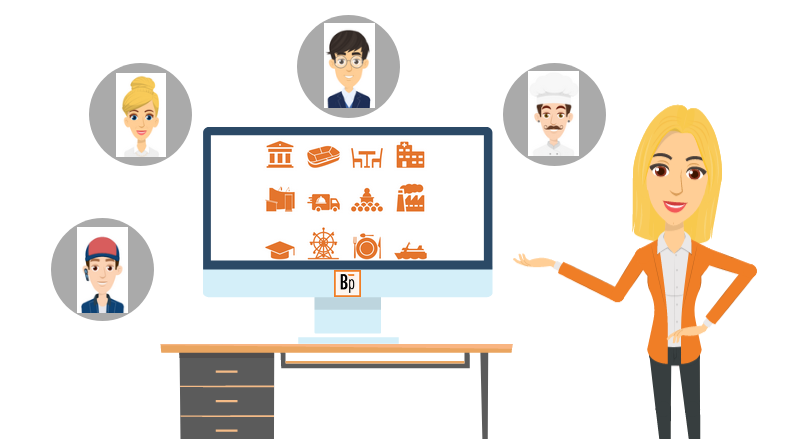
Leistungsstufe: Einsteiger
Dauer insgesamt ca. 30 bis 40 Minuten
Die Übung kann an verschiedenen Stellen für Pausen unterbrochen werden.
Starten Sie Bp Event und melden sich als
Benutzer: Carolin
Passwort: cf
an. Carolin Fleiß arbeitet in der Bankettabteilung eines Privathotels. In diesem Jahr feiert das Haus sein 50 jähriges Jubiläum. Für alle Stammgäste ist eine Jubiläumsaktion mit abwechslungsreichem Programm geplant. Carolin erstellt nun eine Serienbriefvorlage, mit der anschließend ein Werbemailing zum Jubiläum an alle Stammgäste verschickt wird.
Die Datenbankbezüge stellen sicher, dass der Empfänger persönlich angesprochen wird.
Ziel der Übung:
- Eine Serienbriefvorlage erstellen
- Adressen auswählen
- Serienbrief zuordnen und drucken
Ziel 1 Eine Serienbriefvorlage erstellen
Mit Abschluss dieser Aufgabe haben Sie eine bestehende Textvorlage kopiert und den Werbetext eingefügt.
Folgenden Text hat Carolin von der Werbeagentur per E-Mail erhalten:
50 Jahre leidenschaftliche Gastgeber, 50 Jahre unzählige zufriedene Gäste - ein besonderer Anlass um gemeinsam zu feiern.
Zu diesem Anlass laden wir Sie zur festlichen Jubiläumswoche ein. Neben einem bunten Rahmenprogramm für alle Altersgruppen feiern wir am Samstag, den TT.MM.JJJJ einen rauschenden Festball in unserem Spiegelsaal.
Besuchen Sie uns auf unserer Website und melden Sich rechtzeitig über unser Webformular für Zimmer und einer Tischreservierung an.
Wir freuen uns auf Sie!
1. Kopieren Sie eine bestehende Serienbriefvorlage
Damit ein Serienbrief, ein Serienmail oder ein Newsletter nicht unpersönlich mit "Sehr geehrte Damen und Herren" beginnt, oder statt dem tatsächlichen Absender nur die Firmenadresse steht, werden in Briefvorlagen sogenannte Bezüge eingesetzt, die sich die Informationen aus der Datenbank ziehen. Der Einfachheit halber verwenden wir in dieser Aufgabe die Kopie einer bereits bestehenden Vorlage und passen diese an.
- Klicken Sie oben links auf
 um die Funktionsleiste zu öffnen.
um die Funktionsleiste zu öffnen. - Wechseln Sie zum Reiter
 Vorlagen und klicken auf
Vorlagen und klicken auf  Textvorlagen. Die Vorlagensuche öffnet sich.
Textvorlagen. Die Vorlagensuche öffnet sich. - Klicken Sie auf Gruppe/Art, wählen Serienbriefe,
 Übernehmen die Auswahl und bestätigen mit
Übernehmen die Auswahl und bestätigen mit  Suchen. Eine Liste an Serienbriefvorlagen öffnet sich.
Suchen. Eine Liste an Serienbriefvorlagen öffnet sich. - Markieren Sie die Vorlage Mailing Kaltadressen für Partyservice mit Linksklick.
- Um diese Vorlage zu kopieren, klicken Sie auf
 in der horizontalen Werkzeugleiste. Die Kopie der Serienbriefvorlage öffnet sich.
in der horizontalen Werkzeugleiste. Die Kopie der Serienbriefvorlage öffnet sich.

2. Passen Sie die Daten an
- Ändern Sie den Namen der Vorlage in „Mailing 50 Jahre“.
- Ändern Sie den Brief-Betreff in „Jubiläumswoche 50 Jahre“.
- Um feste Datenbankbezüge anzuzeigen, klicken Sie in das Textfeld und anschließend auf
 im mittleren Bereich des Eingabefensters. Die Bezüge werden im Text grau hinterlegt und dürfen nicht verändert werden.
im mittleren Bereich des Eingabefensters. Die Bezüge werden im Text grau hinterlegt und dürfen nicht verändert werden. - Kopieren Sie den oben stehenden Text der Werbeagentur.
- Um den Text in die Vorlagen einzufügen, markieren Sie den vorhandenen Text zwischen Anrede und Grußformel und fügen den kopierten Text mit der Tastenkombination Strg + v ein.
- Korrigieren Sie das Layout und setzen Umbrüche bei Bedarf.
- Speichern Sie über
 und schließen die Vorlage.
und schließen die Vorlage.
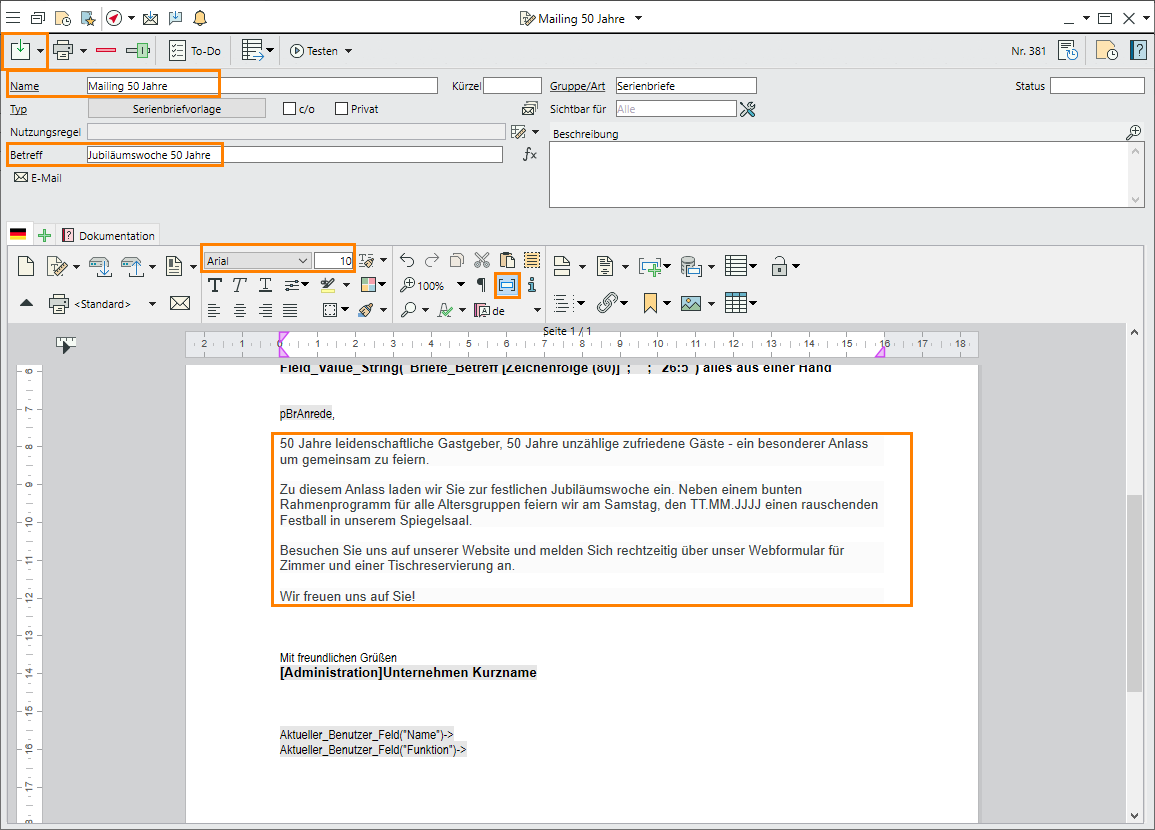
Ziel 2 Adressen auswählen
Mit Abschluss dieser Aufgabe haben Sie die Privatadressen aller Stammgäste selektiert, die das Mailing erhalten sollen.
Suchen Sie die Adressen
- Gehen Sie in der Funktionsleiste zum Reiter
 Basis und klicken auf
Basis und klicken auf  Adressen. Die Adresssuche öffnet sich.
Adressen. Die Adresssuche öffnet sich.
Alternativ verwenden Sie das Tastaturkürzel F10 zum Öffnen der Adresssuche. - Klicken Sie unten links auf
 Erweiterte Suche.
Erweiterte Suche. - Um gezielt nach den Adressen zu suchen, öffnen Sie die Liste der
 Kategorien, setzen einen Haken bei Privatadresse und Stammgast und bestätigen die Eingabe unten rechts mit
Kategorien, setzen einen Haken bei Privatadresse und Stammgast und bestätigen die Eingabe unten rechts mit  Suchen.
Suchen. - Die Liste mit den Adressen der entsprechenden Kategorien öffnet sich.
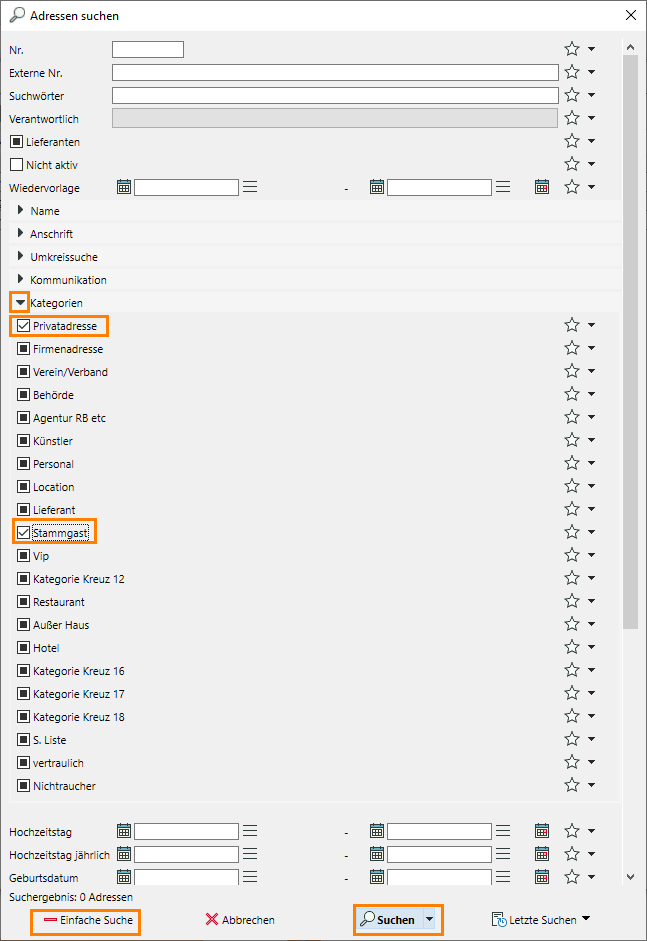
Ziel 3 Serienbrief drucken
Mit Abschluss dieser Aufgabe haben Sie den Brief für alle Adressen gedruckt.
- Klicken Sie in der horizontalen Werkzeuglauste auf den kleinen Pfeil neben

 ("Aktionen auf der Liste").
("Aktionen auf der Liste"). - Wählen Sie Serienbrief drucken.
- Klicken Sie im Suchfenster bei Vorlagen rechts auf
 >
>  Auswählen. Die Liste der möglichen Serienbriefvorlagen öffnet sich.
Auswählen. Die Liste der möglichen Serienbriefvorlagen öffnet sich. - Wählen Sie die Vorlage Mailing 50 Jahre und bestätigen die Auswahl mit
 Übernehmen.
Übernehmen. - Wählen Sie ggf. ein Stichwort, um später jederzeit wieder auf die Adressen dieses Mailings zugreifen zu können und bestätigen mit OK.
- Die Meldung „Wollen Sie wirklich x Briefe drucken“ bestätigen Sie bitte im Rahmen dieser Übung mit Abbrechen.
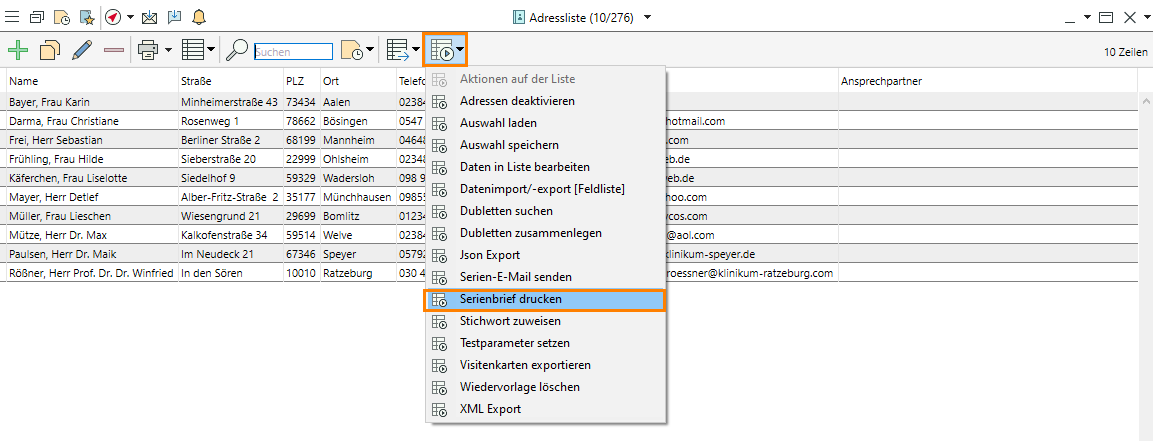
Mehr zum Thema Serienbriefe
Ziel der Übungsaufgabe 2 erreicht:
- Eine Serienbriefvorlage erstellt
- Adressen ausgewählt
- Serienbrief zugeordnet und gedruckt
Herzlichen Glückwunsch!







